
Bien que nos ordinateurs soient des outils indéniablement utiles pour le travail et les études, il arrive qu’un seul ordinateur n’est pas suffisant pour accomplir toutes les tâches et que nous ayons besoin d’un écran supplémentaire pour accomplir le travail. Si vous ne possédez pas d’autre ordinateur, vous pouvez utiliser votre iPhone comme deuxième écran. Il existe plusieurs façons de contrôler son PC à partir d’un iPhone. Voici les meilleurs moyens que nous avons trouvés.
Comment controller son PC depuis iPhone ?
ApowerMirror
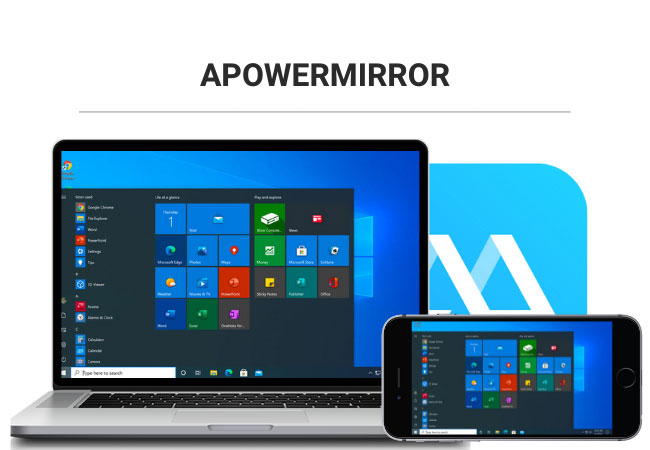
ApowerMirror est une application unique qui permet aux utilisateurs de contrôler un PC depuis iPhone. La qualité de la mise en miroir offre des transitions fluides et un affichage clair, sans décalage ni retard. De plus, la connexion n’est pas limitée au WiFi uniquement. Vous pouvez donc utiliser l’application à l’aide d’un câble USB.
- Téléchargez et installez ApowerMirror sur votre ordinateur et votre iPhone.
- Lancez ApowerMirror sur les deux appareils et cliquez sur le bouton Miroir de votre téléphone.
- Touchez le nom de votre PC puis choisissez « Diffuser l’écran du PC sur le téléphone » et votre ordinateur sera automatiquement lancé sur votre iPhone.
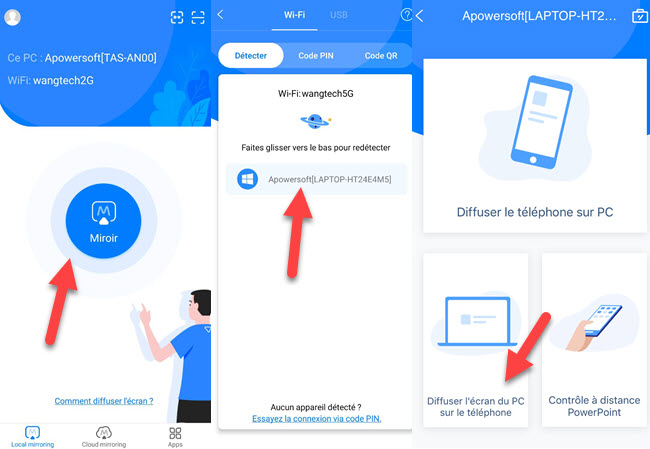
LetsView
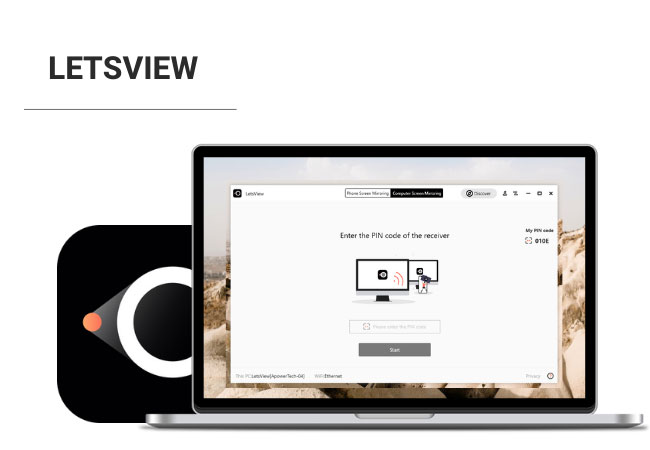
Si vous êtes à la recherche d’une application mise en miroir d’écran gratuite et fiable, vous pouvez essayer LetsView. Tout comme ApowerMirror, LetsView a également la capacité de créer une mise en miroir d’écran de votre PC vers votre iPhone. Il s’agit d’une application intuitive que vous pouvez utiliser dans le cadre de vos études ou de votre travail, car l’application applique le principe de la mise en miroir classique, qui permet une mise en miroir sans faille et sans délai.
Pour savoir comment contrôler son PC à partir d’un iPhone, vous pouvez suivre les étapes ci-dessous.
- Recherchez LetsView et installez l’application sur vos appareils.
- Ouvrez l’application et sur votre iPhone, appuyez sur la première icône dans le coin supérieur droit et entrez le code sur votre ordinateur.
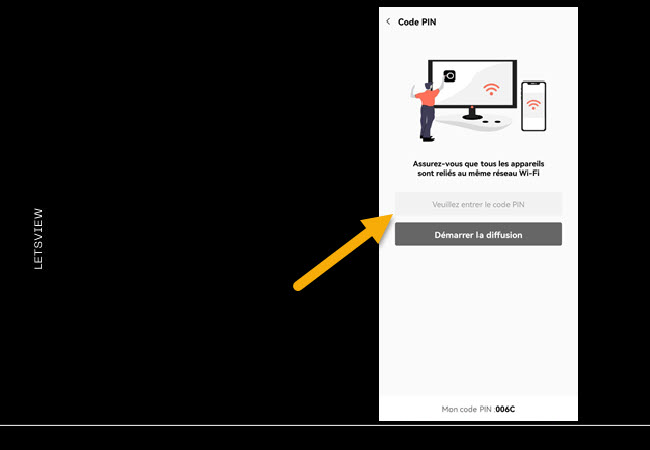
- Appuyez sur Autoriser sur votre iPhone et la mise en miroir commencera automatiquement.
Splashtop
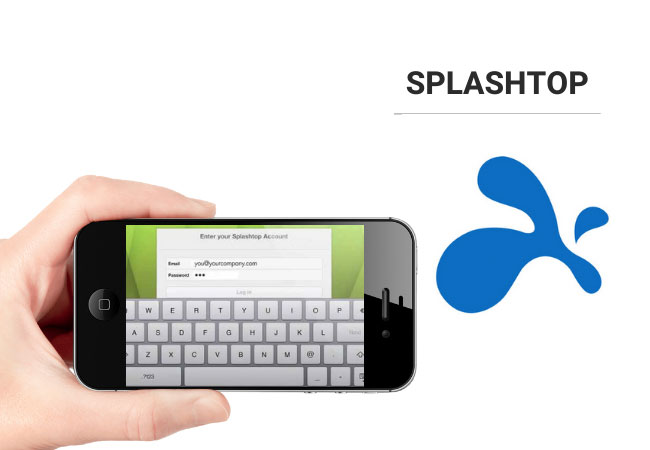
Splashtop offre l’une des meilleures connexions à distance. Ainsi, elle a la fonction de contrôler son PC à distance depuis un iPhone. Bien que l’application soit un peu chère, elle offre une qualité de mise en miroir inégalée et facile à utiliser.
- Tout d’abord, vous devez télécharger et installer Splashtop sur vos appareils.
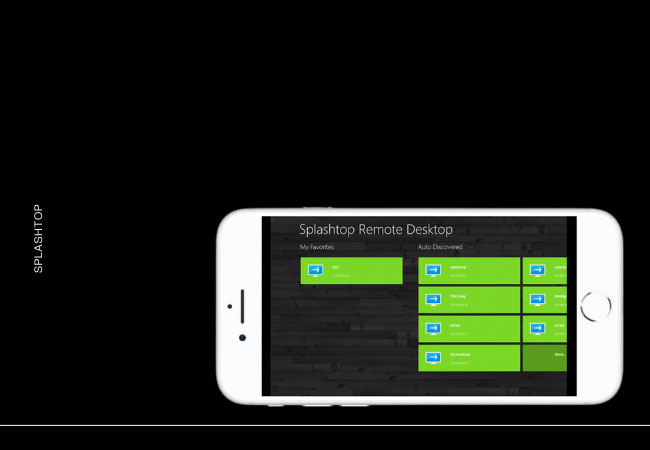
- Attendez quelques secondes et la mise en miroir commencera automatiquement.
Conclusion
Vous n’avez pas besoin d’acheter un autre ordinateur pour travailler sur deux écrans à la fois, en utilisant ces outils et votre iPhone, vous pouvez faire le travail facilement. Ces outils sont peu coûteux et faciles à utiliser.
 LetsView
LetsView 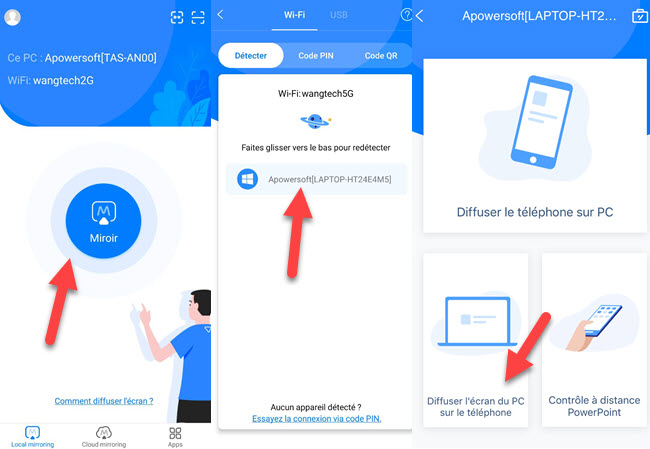
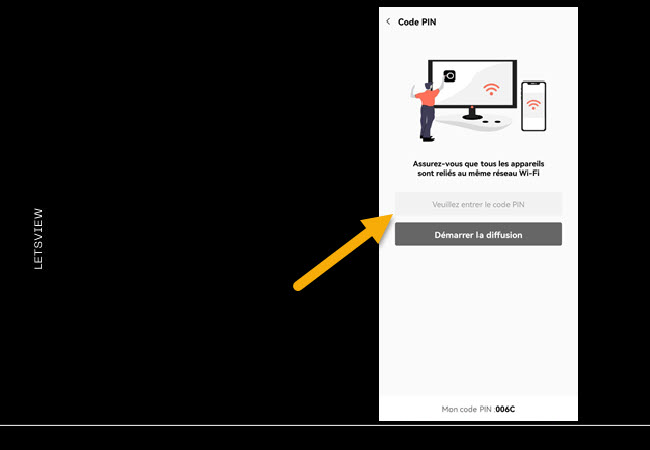
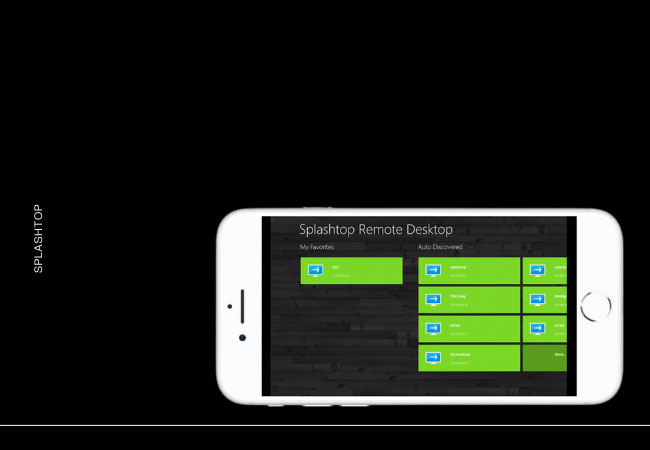










Laissez un commentaire